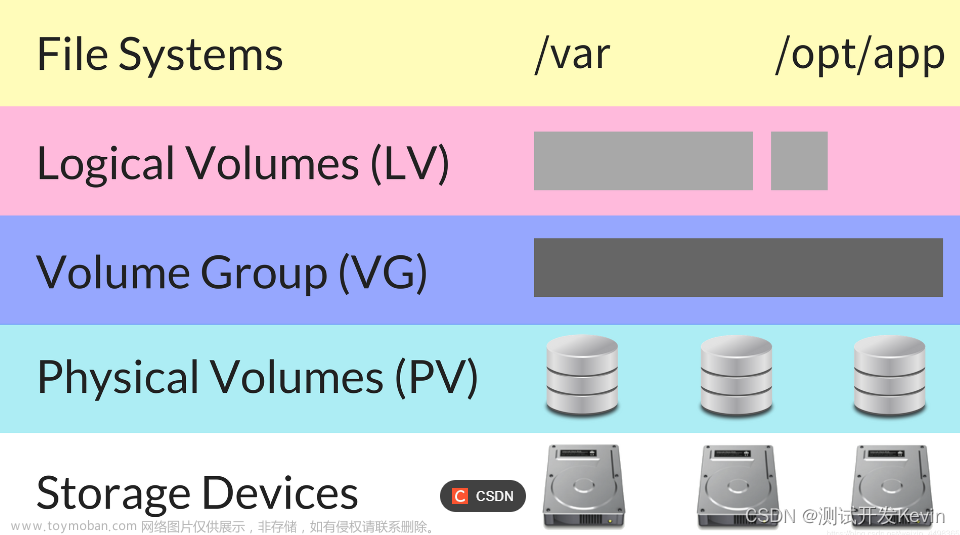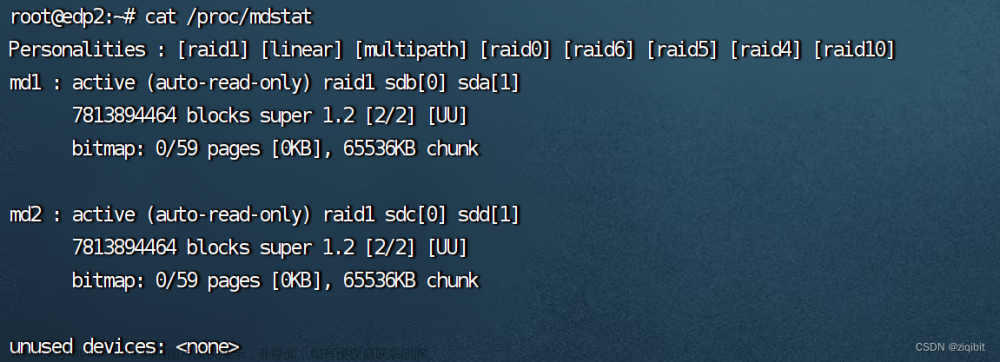扩展逻辑卷涉及到以下步骤:
检查逻辑卷(LV)所在的卷组中是否有足够的未分配磁盘空间
如果有,你可以使用这些空间来扩展逻辑卷
如果没有,请向系统中添加新的磁盘或 LUN
将物理磁盘转换为物理卷(PV)
将新的PV加入到原先的卷组(PG)实现扩展
增加逻辑卷(LV)大小
扩大文件系统
检查扩展的文件系统大小
步骤1:检查逻辑卷(LV)所在的卷组中是否有足够的未分配磁盘空间
#查看所有卷组信息,输出信息较为简单
vgs
#查看所有卷组信息,输出信息最详细
vgdisplay
#查看所有卷组信息,输出信息最简单
vgscan
VG:卷组(Volume Group)将多个物理卷合起来就组成了卷组,组成同一个卷组的物理卷可以是同一个硬盘的不同分区,也可以是不同硬盘上的不同分区。
PV:物理卷(Physical Volume)真正的物理硬盘或分区。
LV:逻辑卷(Logical Volume)卷组是一个逻辑硬盘,硬盘必须分区之后才能使用,这个分区我们称作逻辑卷。逻辑卷可以格式化和写入数据我们可以把逻辑卷想象成为分区。
可以看到一个叫做centos的卷组(VG),该卷组由一个物理卷(PV)组成,该卷组被分成了3个逻辑卷(LV)。卷组的尺寸为99G,且空闲空间为4M。
步骤2:添加新的磁盘
# 添加完成后 查看磁盘
# 列出素所有分区表
fdisk -l
可以看到新增了一块物理磁盘(/dev/sdb)
步骤3:将物理磁盘转换为物理卷(PV)
硬盘分区
创建方式就是使用fdisk交互命令,不过需要注意的是分区的系统ID不再是Linux 默认的分区ID号83了,而要改成LVM的ID号8e。
fdisk [磁盘id]
新建分区

将分区类型改为Linux LVM

保存并退出

更新分区表
partprobe [磁盘id]
# partprobe /dev/sda
建立物理卷
pvcreate [分区id]建立物理卷时,我们可以把整块硬盘都建立成物理卷,也可以把某个分区建立成物理卷。如果要把整块硬盘都建立成物理卷,文章来源:https://www.toymoban.com/news/detail-773242.html
分区创建物理卷文章来源地址https://www.toymoban.com/news/detail-773242.html

磁盘创建物理卷
pvcreate [磁盘id]
查看物理卷(pvscan/pvdisplay)
pvscan
# 或
pvdisplay

步骤4:将新的PV加入到原先的卷组(PG)实现扩展
查看卷组(vgscan/vgdisplay
vgscan
# 或
vgdisplay
将新的PV加入到原先的卷组(PG)实现扩展
vgextend [卷组id] [物理卷id]
步骤5:增加逻辑卷(LV)大小
逻辑卷扩展前
fdisk -l
开始扩展
lvresize -L [num(扩展至多大)]GB [文件系统id]
逻辑卷扩展后
fdisk -l
步骤6:扩大文件系统
检查 /dev/centos/root 文件系统
mount | grep root
调整文件系统的空间大小
ext
resize2fs /dev/centos/root
xfs
xfs_growfs /dev/mapper/centos-root
补充:resize2fs 针对文件系统ext2 ext3 ext4xfs_growfs 针对文件系统xfs
步骤7:检查扩展的文件系统大小
文件系统扩展前

文件系统扩展后

文件系统扩展成功!
到了这里,关于Centos7 磁盘扩展(LVM篇)的文章就介绍完了。如果您还想了解更多内容,请在右上角搜索TOY模板网以前的文章或继续浏览下面的相关文章,希望大家以后多多支持TOY模板网!